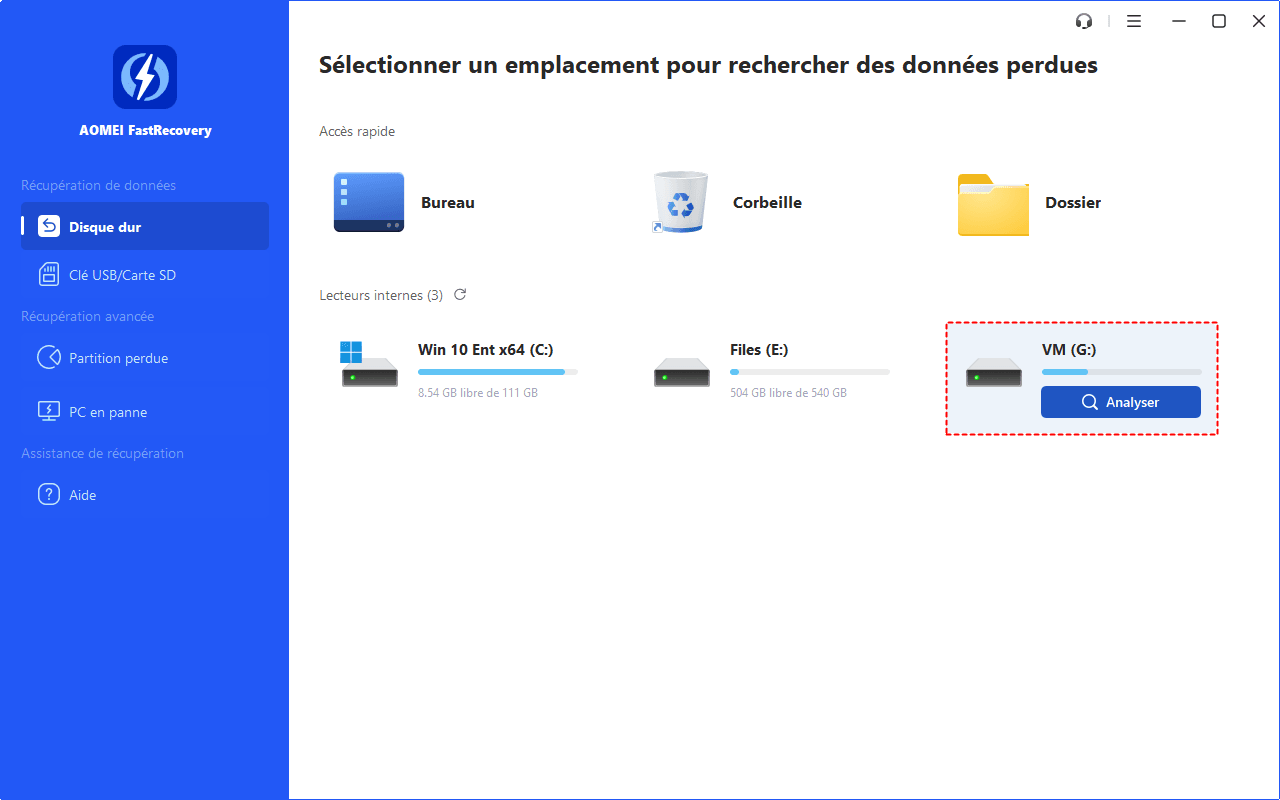Comment retrouver l'historique effacé YouTube ?
Ce post vous apprend à récupérer l'historique effacé YouTube et retrouver des vidéos YouTube supprimées. Voir ci-dessous pour plus de détails.
Retrouver son historique effacé YouTube
Retrouver son historique youtube ?
Bonjour, Voilà j'ai laissé mon ordinateur à un ami, il a fait ces recherches sur youtube et m'a supprimé mon historique de vidéo. Le problème, c'est que j'ai des vidéos que j'avais gardées dans l'historique qui étaient très importantes et j'ai oublié les titres donc j'aimerais bien récupérer mon historique de vidéos à l'état initial.
Une fois que votre historique YouTube est effacé ou perdu, vous ne pourrez plus voir les vidéos que vous avez regardées auparavant. Comment retrouver l’historique effacé YouTube ? Voici quelques éléments à prendre en compte :
▶ Votre navigateur, quelle que soit la navigation que vous utilisez, comme Google Chrome, il enregistrera votre historique de navigation, y compris le site YouTube.
▶ Actuellement, YouTube demande aux utilisateurs de se connecter avec un compte Google. Cela signifie que vous devez avoir un compte Google, comme Gmail, pour vous connecter à YouTube. Ainsi, pour récupérer votre historique effacé YouTube, vous pouvez vérifier votre compte Google, par exemple, « Mon activité Google » peut enregistrer votre historique YouTube, etc.
Pour plus d'informations, consultez ci-dessous.
Comment récupérer l'historique effacé YouTube sur PC Windows ?
Voici 3 méthodes éprouvées pour récupérer l'historique YouTube effacé afin de retrouver vos vidéos regardées.
Méthode 1. Vérifiez l'historique du navigateur
Vous avez peut-être effacé intentionnellement ou accidentellement l'historique de YouTube, mais il sera toujours enregistré sur le navigateur. Prendrons comme exemple Google Chrome.
>> Démarrez Google Chrome > ouvrez Menu > Historique > Historique. Saisissez YouTube dans la barre de recherche > vous pourrez ainsi localiser les vidéo que vous avez regardées.
Méthode 2. Vérifiez l'activité Google
L'activité Google enregistre les actions que vous avez effectuées, y compris l'historique YouTube, l'activité sur le Web et les applications, etc. Par conséquent, retrouver l’historique YouTube via l'activité Google est une méthode utile.
Étape 1. Démarrez Google > ouvrez Menu > Paramètres > Gérer votre compte Google.
Étape 2. Cliquez sur Données et confidentialité > Mon activité.
Étape 3. Sélectionnez les vidéos YouTube dont vous avez besoin.
Méthode 3. Vérifiez l'historique de recherche sur YouTube
Une autre façon est de vérifier directement votre historique de recherche dans les paramètres de votre compte Google. Par défaut, cet historique est conservé pendant 36 mois avant d'être effacé.
Étape 1. Accédez à Données et confidentialité > Historique de recherche et des vidéos regardées sur YouTube.
Étape 2. L'historique sera répertorié par ordre chronologique. Vérifiez votre historique YouTube pour trouver la vidéo dont vous avez besoin.
Comment retrouver des vidéos YouTube supprimées de votre ordinateur ?
Si vous avez téléchargé des vidéos YouTube sur votre disque local et que vous les avez accidentellement supprimées, comment les retrouver ?
2. Historique YouTube : connectez-vous à votre compte YouTube et consultez votre historique YouTube. Les vidéos supprimées peuvent toujours figurer dans l'historique et vous pouvez les retélécharger sur l'ordinateur local.
3. Outils professionnels de récupération de données : scannez le disque local contenant les vidéos YouTube supprimées afin de les récupérer.
AOMEI FastRecovery peut récupérer efficacement des vidéos, photos, documents, audios, fichiers compressés, etc. effacés des disques avec un taux de réussite de récupération élevé.
Ce logiciel fournit une interface utilisateur conviviale. Vous pouvez filtrer et sélectionner les données à récupérer et il prend en charge la prévisualisation des fichiers 💡 (jpg/png/mp4/avi/mov/doc/xlsx/ppt/pdf/zip/rar) avant la récupération, pour assurer une récupération précise.
▶Suivez les étapes ci-dessous pour récupérer des vidéos YouTube ou d'autres fichiers supprimées sur votre ordinateur local :
- Notes :✎...
- N'écrivez pas de données à l'emplacement concerné pour éviter que de nouvelles données n'écrasent les fichiers supprimés.
- N'installez pas AOMEI FastRecovery sur la partition/le disque à partir duquel vous souhaitez récupérer des fichiers.
Étape 1. Téléchargez et lancez AOMEI FastRecovery sur votre Windows > sélectionnez un emplacement contenant les vidéos supprimées > Analyser.
Étape 2. AOMEI FastRecovery scannera le disque sélectionné avec Analyse rapide & Analyse complète pour trouver toutes les données récupérables.
Étape 3. Choisissez les vidéos que vous souhaitez récupérer. Cliquez sur Récupérer x fichiers. Enregistrez les fichiers récupérés sur un nouveau disque.
🔄AOMEI FastRecovery prend en charge la récupération gratuite jusqu'à 500 Mo de données. Pour un plan de récupération illimitée, veuillez passer à AOMEI FastRecovery Pro.
Écrit à la fin
Ce post propose 3 méthodes pour retrouver l'historique effacé YouTube : vérifier l'historique du navigateur, l'activité de Google et l'historique de recherche sur YouTube.
De plus, si vous supprimez des vidéos YouTube de disque/ordinateur local, vous pouvez utiliser l'outil de récupération de données Windows - AOMEI FastRecovery pour vous aider à les récupérer.